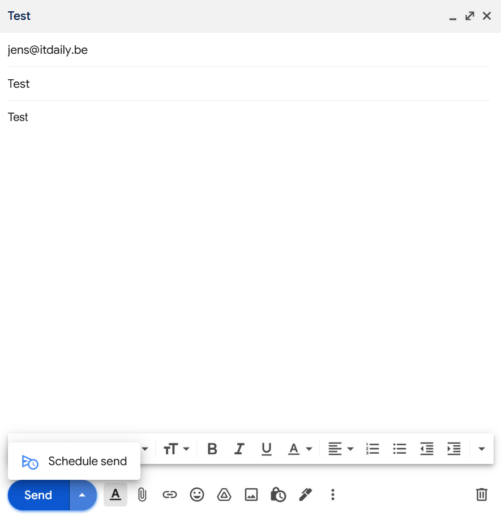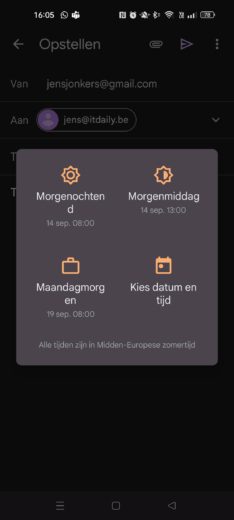Neem je graag een voorsprong met je e-mails? Veel mailapplicaties bieden de optie om e-mails in te plannen voor een later tijdstip. Zo werkt het in Outlook en Gmail.
Wanneer je je mailbox leegmaakt, wil je die onbeantwoorde e-mails zo snel mogelijk beantwoorden. Daarbij vergeten we wel eens stil te staan of het moment van verzending wel ideaal is voor de ontvanger. Een e-mail die na de werkuren verzonden wordt, dreigt de volgende ochtend onderaan de stapel ongelezen e-mails te belanden en je zakenrelaties uit andere tijdszones zitten ook niet te wachten op notificaties in het midden van de nacht.
lees ook
Microsoft Outlook: 10 e-mailtips voor een efficiënte mailbox
Hier kan je op anticiperen door e-mails in te plannen. Zo kan je de e-mail opstellen op het moment dat jou uitkomt, maar pas laten verzenden op een tijdstip dat voor de ontvanger beter past. Een bijkomend voordeel van e-mails in te plannen is dat je nog tijd hebt om ze te controleren voor ze definitief je mailbox verlaten. Merk je nog een gênante spelfout op of heb je een verkeerde ontvanger aangeduid, bespaar je het schaamrood op de wangen.
We laten je eerst zien hoe je e-mails inplant in Outlook en dat voor zowel de web-, desktop- als mobiele versies van de mailapplicatie.
-
Outlook (web)
Gebruik je de webversie van Outlook, dan open je een leeg template via Nieuwe e-mail en stel je de e-mail op zoals je gewend bent. Is de e-mail klaar voor verzending, dan klik je op het pijltje naast Verzenden. Selecteer dan optie Later verzenden, dan duid via Aangepaste tijd een datum en tijdstip aan waarop je de e-mail wil inplannen.
De e-mail blijft tot aan de verzending in je map Concepten bewaard. Door op de e-mail te dubbelklikken open je het bewerkingsmenu om nog eventuele aanpassingen aan te brengen.

-
Outlook (desktop)
De desktopversie van Outlook pakt het iets anders aan. Hier moet je klikken op Opties en vervolgens Bezorging uitstellen. Nu zie je onder Bezorgingsopties de optie Niet bezorgen voor staan. Deze vink je aan en je vult de geprefereerde datum en tijdstip in. Sluit het menu af en je e-mail staat in de wachtrij.

-
Outlook (mobiel)
In de iOS-app van Outlook kan je een e-mail inplannen door een opgeslagen concept ingeduwd te houden en via Schedule (te openen via de drie bolletjes) een datum en tijdstip te kiezen.
Een andere manier is om via de instellingen het inplannen van e-mails te koppelen aan een veegbeweging. Zo kan je instellen dat links vegen de verzending uitstelt en een e-mail rechts vegen deze archiveert.
Om een vreemde reden biedt de Outlook-app in Android geen mogelijkheid om e-mails in te plannen. Met third-party apps zoals Spark kan je deze functionaliteit wel via een omweg toevoegen.
Nu nemen we een kijkje naar Gmail. De mailapp van Google laat je tot honderd e-mails tegelijkertijd plannen. We bespreken opnieuw de werkwijze voor zowel de webapp als de mobiele app (Gmail heeft geen desktopversie).